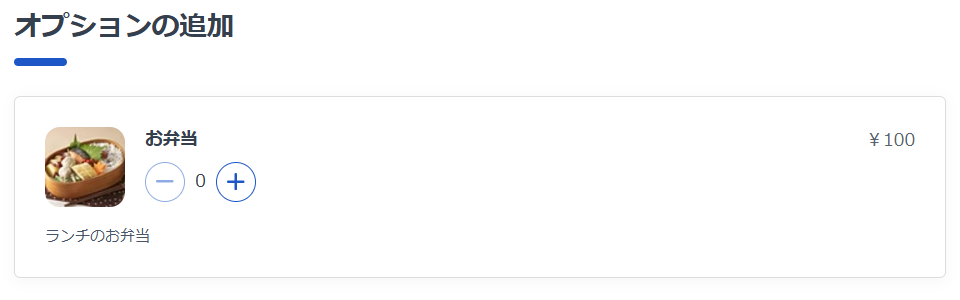追加オプションを設定する方法
体験商品に付随する追加オプションの設定方法と料金設定について
追加オプションとは
追加オプションは、体験商品に合わせて個別に設定できる付加サービスです。例えば、シュノーケリング商品における魚の餌やりサービス、ガイドツアーでのお弁当提供、絶景ツアー中の写真撮影サービスなどが該当します。
追加オプションについては在庫管理は行えませんが、1予約ごとに上限数や追加料金を細かく設定することが可能です。
追加オプションの設定方法
1.左側メインメニューの「体験」から「商品一覧」を選択し、該当商品のタイトルをクリックして商品編集画面を開きます。
2.編集画面内の「追加オプション」を選択します。※「追加オプション」が表示されていない場合は、「すべての項目を表示する」が有効になっているかご確認ください。
3.「+追加オプションを追加」をクリックして、オプションの設定画面を表示します。
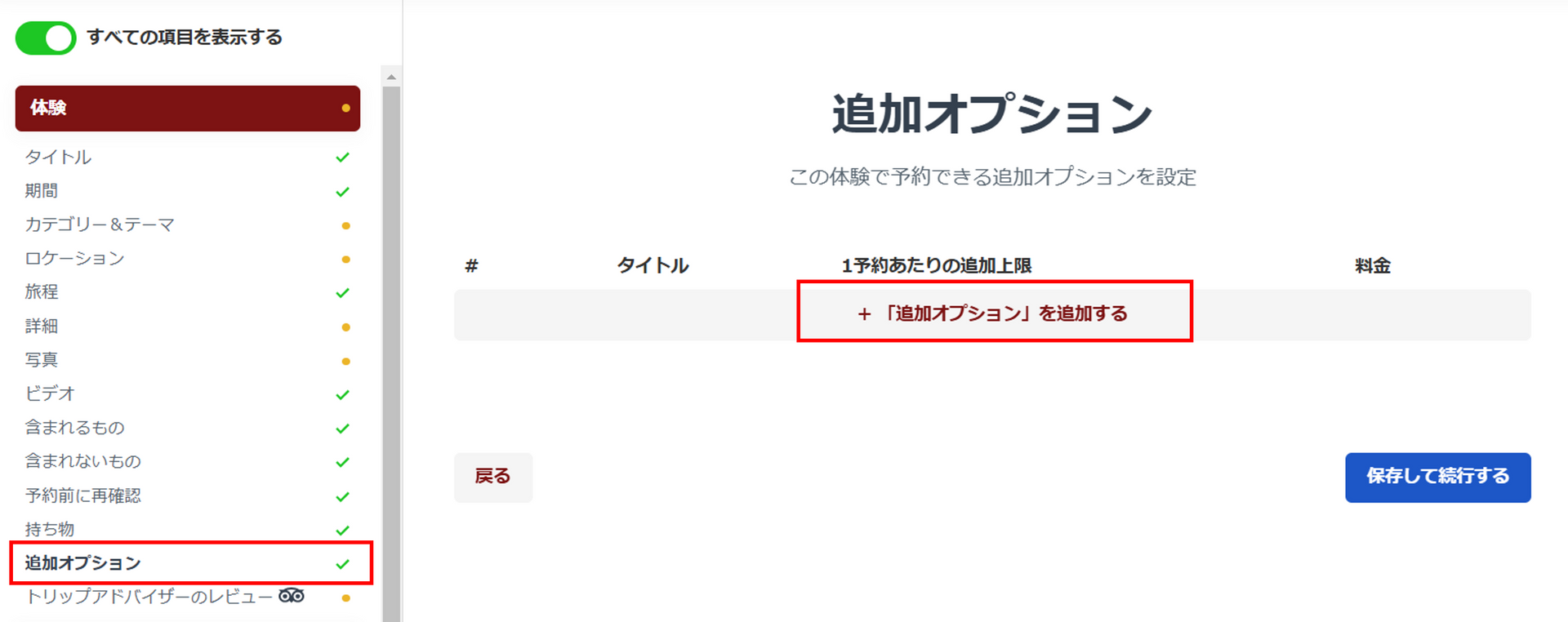
4.設定画面では以下の項目を入力します。
- タイトル:追加サービスの名前です。このタイトルは予約の際に旅行者に表示されます。
- 1予約あたりの最大ユニット:以下3つの選択肢があります。
①上限なし:予約可能な追加オプションの数に上限はありません。
②参加定員数:追加オプションの最大数は、予約の参加者数と同じ数までです。
③カスタム:予約ごとにカスタマイズされた追加の最大数を設定します。 - 写真:追加オプションのイメージがわかるような写真を追加することができます。
- 詳細:追加サービスの詳細説明です。予約の際に旅行者に表示されます。
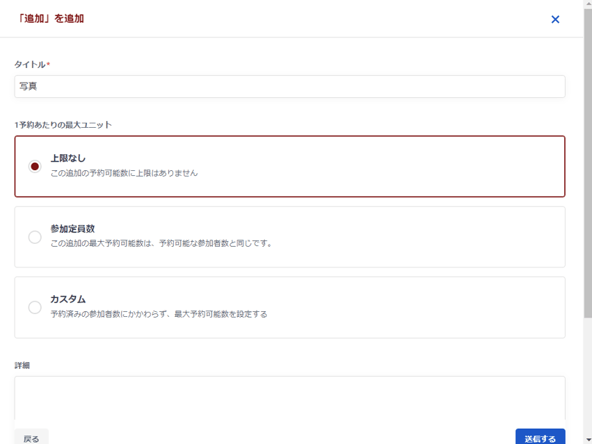
追加オプションの料金設定 ※無料でも以下の設定が必要です。
1.商品編集項目の「料金設定」>「料金」をクリックします。
2.追加オプションを適用させたい料金名の右にある「オプションを追加」をクリックし、「+オプションを追加」をクリックします。
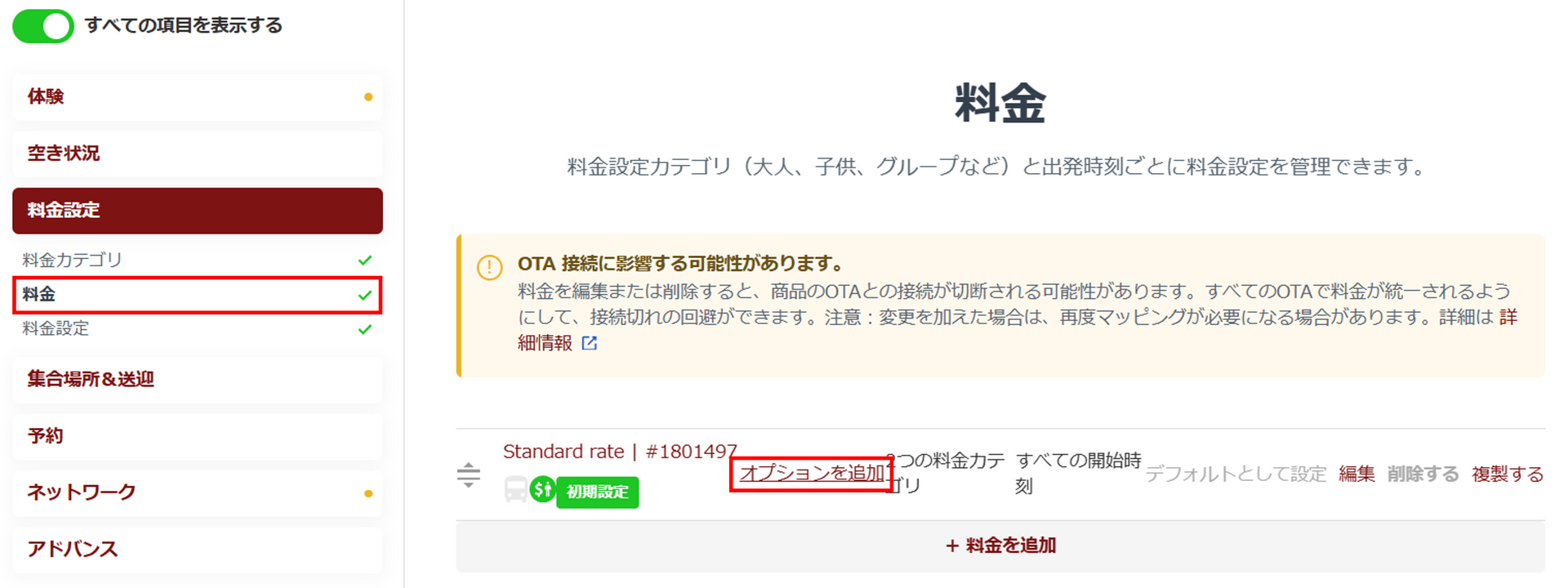
3.下記の設定画面で以下の内容を設定します。
- 追加:選択リストから上記で設定したオプション名を選択します。
- 選択:このオプションは必ず選択しなければならないものかどうかを設定します。
- オプション:旅行者が予約する際に、必要に応じてご自身で追加します。
- 事前選択済:旅行者が予約する際に、デフォルトで必ず追加されます。※この設定の場合、1予約あたりの最大ユニットの「上限なし」の設定は適用されません。
- 料金設定:このオプションの料金は体験料金に含まれるかどうかを選択します。
- 料金に含まれる:体験商品に標準で含まれている場合、追加オプションは追加料金なしで予約できます。
- 別料金:オプション料金は体験料金に含まれていない場合、追加オプションに料金を設定する必要があります。
- 追加の料金は1人当たりです:チェックを入れると、1人あたりの追加オプションの料金設定ができますが、1予約あたりの最大ユニットは自動的に参加定員数の設定になります。
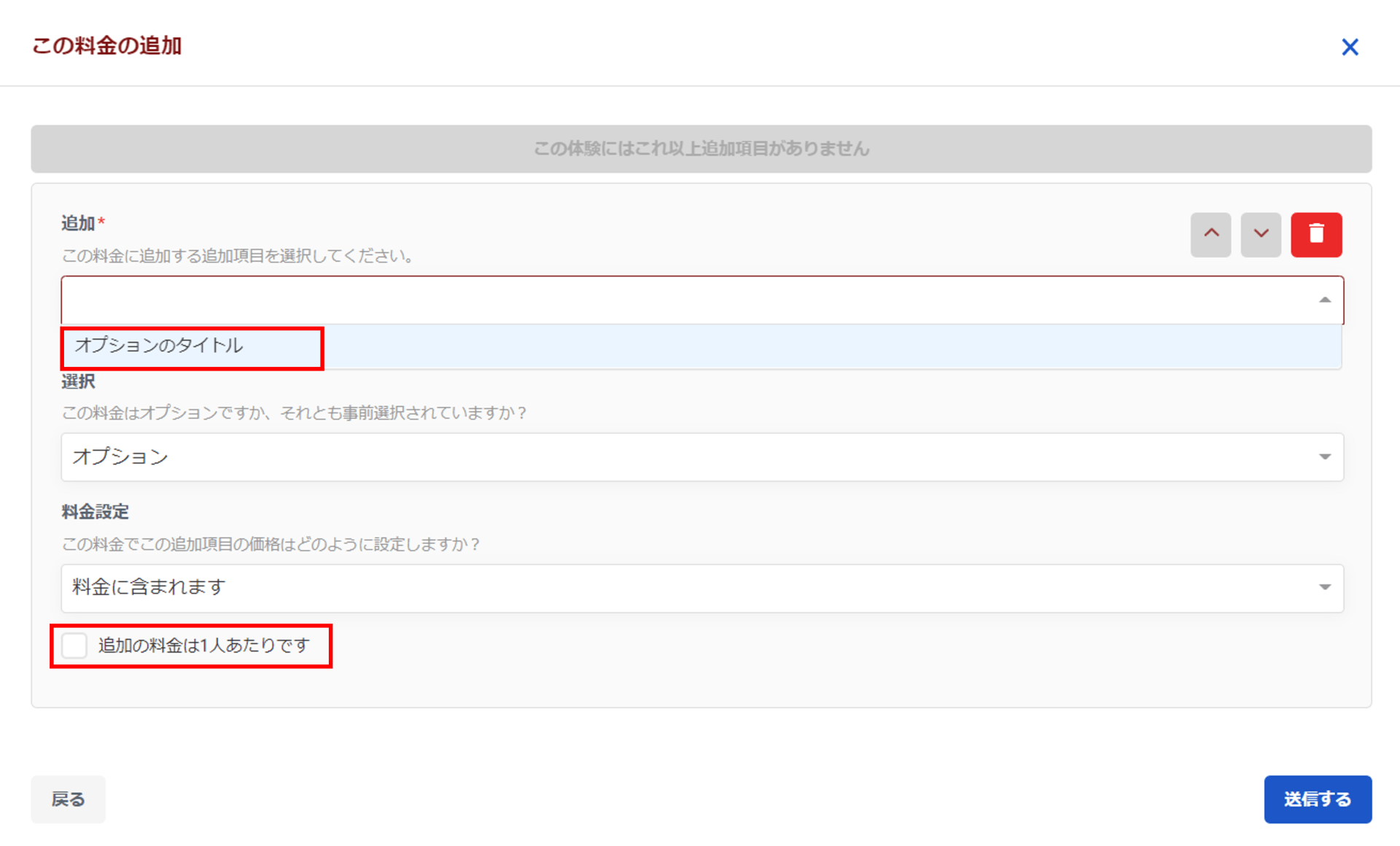
旅行者の予約画面(サンプル)
旅行者がウィジェットから体験を予約する際に、設定したオプションは以下のように表示されます。